Důrazně doporučujeme prohledat váš počítač na přítomnost malwaru
- Click to Run je důležitou součástí sady Microsoft Office, která udržuje všechny aplikace sady Office aktuální.
- Protože tento proces běží nepřetržitě na pozadí, byl shledán vinným ze spouštění problémů, jako je vysoké využití procesoru.
- V této příručce jsme uvedli některá z nejlepších řešení, která vám pomohou problém vyřešit. Můžete například potřebovat opravit klienta Microsoft Office.
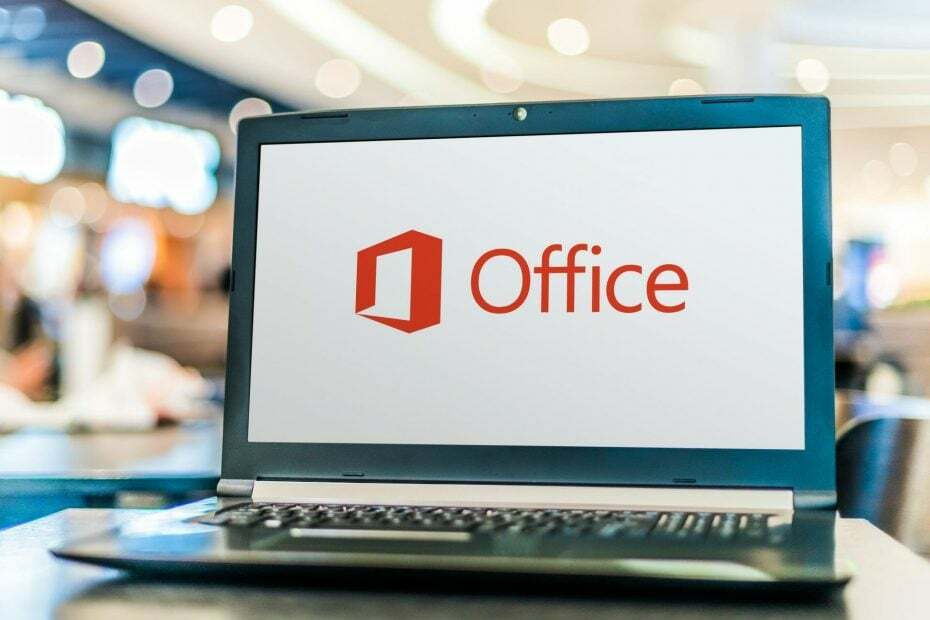
Microsoft Office Click to Run je program, který běží na pozadí a umožňuje rychlou instalaci nejnovějších aktualizací sady Microsoft Office.
Služba Microsoft Office Klikni a spusť také umožňuje uživatelům používat aplikace sady Office před skutečnou instalací aktualizací.
Využívají technologii streamování a virtualizace, která uživatelům umožňuje spouštět více verzí aplikací Office na stejném počítači.
Často však bylo zjištěno, že Microsoft Office Click to Run má na svědomí nadměrné využití procesoru, což má za následek zamrzání systému, zablokování nebo zpoždění výkonu.
Na Redditu najdete několik uživatelských zpráv oficiální fóra společnosti Microsoft ohledně vysokého využití procesoru službou Microsoft Office Click to Run.
Naštěstí vám v této příručce poskytneme 5 nejlepších řešení, která vám pomohou vyřešit problém s vysokým využitím CPU služby Microsoft Office Click-to-Run. Pojďme se podívat na řešení.
Co je Microsoft Office Click-to-Run a potřebuji to?
Jak již bylo zmíněno, Microsoft Office Click to Run je služba na pozadí, která využívá streamování a virtualizační technologie, která udržuje aplikace Office aktuální a také umožňuje uživatelům spouštět více instancí Kancelářské aplikace.
Můžete také zkontrolovat, zda máte nebo nemáte nainstalovaný Click to Run pro Microsoft Office, podle následujících kroků:
Prostřednictvím aplikace Office
- Otevřete některý z aplikace Microsoft Office jako je Excel, Word nebo Outlook 2013 nebo 2016.
- Navigovat do Soubor > Účet Office > O aplikaci Outlook (nebo jakákoli jiná aplikace).
- Na pravé straně uvidíte O společnosti Microsoft.
- Pokud je nainstalovaná verze Kliknutím spustíte verzi, pak uvidíte text Klikněte pro spuštění.

Přes Ovládací panely
- Otevři Start Jídelní lístek.
- Hledejte kontrolní panel a otevřete jej.
- Vybrat Programy a funkce.

- Klikněte na Microsoft Office.
- Klepněte pravým tlačítkem myši na Microsoft Office a poté klepněte na Změna.
- Pokud se ukáže Jak chcete opravit své programy Office? a má dvě možnosti Rychlá oprava nebo Online oprava, pak můžete pochopit, že to je Klikni a spusť verze.
Mám odinstalovat Microsoft Office Click-to-Run?
Click to Run je alternativou k tradiční metodě MSI založené na instalačním programu systému Windows pro instalaci a aktualizaci jakékoli aplikace Microsoft Office.
Pokud jste přemýšleli o tom, že tuto službu jednoduše odinstalujete a zbavíte se problému s vysokým vytížením procesoru Microsoft Office Click to Run, pak byste měli držet koně.
Je pozoruhodné, že je důležitou součástí sady Microsoft Office a neměla by být odinstalována. Pokud se jej pokusíte jakýmkoli způsobem odinstalovat, poškodí vaše soubory Microsoft Office a instalaci.
Jak opravím klikání Microsoft Office, aby bylo spuštěno vysoké využití procesoru?
1. Oprava klienta Microsoft Office
- Otevři Start Jídelní lístek.
- Hledejte kontrolní panel a otevřete jej.
- Vybrat Programy a funkce.

- Klikněte na Microsoft Office.
- Vyberte Změnit.
- Klikněte na Rychlá oprava a udeřit Opravit k zahájení procesu opravy.
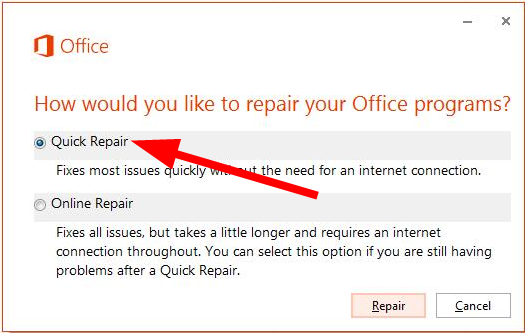
- Restartujte počítač a zkontrolujte, zda se tím chyba vyřeší.
Vzhledem k tomu, že Microsoft Office Click to Run je součástí instalačního programu, je pravděpodobné, že kvůli některým chybějícím souborům nebo chybám proces zabírá paměť vašeho CPU.
Můžete to snadno opravit spuštěním opravy programu podle výše uvedených kroků.
2. Prohledejte svůj počítač na přítomnost malwaru
- Otevři Start Jídelní lístek.
- Hledat Zabezpečení systému Windows a otevřete jej.
- Vybrat Ochrana před viry a hrozbami.

- Udeř Rychlá kontrola tlačítko pro zahájení antivirové kontroly.

Zobrazili jsme kroky pro vestavěný antivirový nástroj Microsoft Windows Defender, ale k provedení kontroly na přítomnost virů můžete použít kterýkoli z nainstalovaných antivirových nástrojů třetích stran.
Přítomnost viru může nejen zpomalit nebo zamrznout váš počítač, ale způsobí i řadu dalších problémů.
Je tedy velmi důležité, abyste měli na svém počítači nainstalovaný antivirus. Pokud si nejste jisti, který antivirus zvolit, doporučujeme vám, abyste se podívali na naši příručku, které seznamy některé z nejlepších nástrojů antivirového softwaru které můžete nainstalovat do počítače se systémem Windows.
ESET Internet Security je jedním z takových programů pro skenování malwaru a prevenci funkcí na počítačích se systémem Windows. Je to největší celkový skener malwaru a nabízí uživatelsky přívětivější rozhraní pro začátečníky i zkušené uživatele.
ESET nabízí větší škálu online bezpečnostních funkcí, jako jsou omezení kamer a správa hesel. ESET Internet Security vám umožňuje provádět antivirovou kontrolu bezpečně a zdarma po dobu 30 dnů.
3. Přeinstalujte Microsoft Office
- Otevři Kontrolní panel.
- Vybrat Programy a funkce.

- Klikněte na Microsoft Office a vyberte Odinstalovat z vrchu.
- Podle pokynů na obrazovce odinstalujte program z počítače.
- Navštivte oficiální webové stránky.
- Stáhněte si Microsoft Office a zkontrolujte, zda to problém vyřeší nebo ne.
Přeinstalace nejenže řeší problémy Microsoft Office kvůli poškozeným nebo chybějícím důležitým souborům, ale také nainstaluje nejnovější dostupnou verzi programu.
- Jak integrovat ChatGPT s Wordem [Nejrychlejší způsoby]
- Excel běží pomalu? 4 rychlé způsoby, jak to urychlit
- Oprava: Typ dat akcií Excelu se nezobrazuje
- Nejlepší doplňky Office: 15 tipů, které skvěle fungují v roce 2023
- 4 způsoby, jak opravit kód chyby Office 365 0x80048823
4. Zakázat službu Klikni a spusť
- zmáčkni Vyhrát + R klíče pro otevření Běh dialog.
- Zadejte níže uvedený příkaz a stiskněte Vstupte.
services.msc - Lokalizovat Služba Microsoft Office Click-to-Run.

- Klikněte na něj pravým tlačítkem a vyberte Vlastnosti.
- Na kartě Obecné přejděte na Typ spouštění a vyberte Zakázáno.
- Klikněte OK.
- Restartujte váš počítač.
Deaktivace tohoto procesu se nedoporučuje. Pokud však stále dochází k problémům se zpožděním a vysokým využitím CPU s touto službou, můžete pokračovat a proces deaktivovat.
5. Odinstalovat Click to Run
- Otevři Kontrolní panel.
- Vybrat Programy a funkce.

- Klikněte na Microsoft Office Click to Run a vyberte Odinstalovat z vrchu.
Pokud máte v počítači nainstalovaný Microsoft Office Click to Run, můžete jej odinstalovat z Ovládacích panelů.
Máme pro vás speciálního průvodce, jak na to můžete získat službu Click to Run zpět na vašem PC poté, co jste jej odinstalovali, pokud si to později rozmyslíte.
Co se stane, když zakážu Microsoft Office Click to Run?
Jakmile zakážete Microsoft Office Click to Run, vaše aplikace Microsoft Office nebudou dostávat automatické služby. To znamená, že nebudou automaticky aktualizovány nebo nainstalovány s nejnovějšími funkcemi nebo bezpečnostními záplatami.
Deaktivace Click to Run přidá nový proces ruční aktualizace aplikací Microsoft Office. Pokud se tomu chcete vyhnout, zakažte službu pouze tehdy, když nic nefunguje.
Mohu smazat složku Click-to-Run?
Ano. Složku Click to Run v počítači můžete odstranit, ale pouze pokud jste dostatečně opatrní a nechcete bránit původnímu procesu.
Složka Click to Run se běžně nachází v cestě: C:\ProgramData\Microsoft\ClickToRun
Možná budete muset zviditelnit skryté složky, abyste mohli zobrazit složku Click to Run. Můžete na něj kliknout pravým tlačítkem a zkontrolovat velikost složky.
Pokud je velikost v pouhých MB, není se čeho obávat. Pokud však vidíte, že složka zabírá GB místa, můžete ji otevřít a odstranit různé podsložky, které jsou starší.
Pokud například vidíte složky z roku 2021, můžete je smazat, jak jsme aktuálně v roce 2022. Po odstranění starších podsložek můžete pomocí kterékoli z aplikací Microsoft Office zkontrolovat, zda fungují dobře nebo ne.
Stále máte problémy? Opravte je pomocí tohoto nástroje:
SPONZOROVÁNO
Pokud výše uvedené rady váš problém nevyřešily, váš počítač může mít hlubší problémy se systémem Windows. Doporučujeme stažení tohoto nástroje pro opravu počítače (hodnoceno jako skvělé na TrustPilot.com), abyste je mohli snadno řešit. Po instalaci stačí kliknout na Začni skenovat tlačítko a poté stiskněte Opravit vše.


